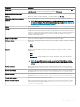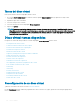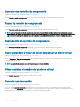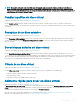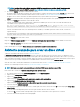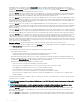Users Guide
• Cantidad de discos por tramo: le permite seleccionar la cantidad de discos en cada tramo (predeterminado = 2). Esta opción solo está
disponible en las controladoras SAS con rmware versión 6.1 y posterior.
NOTA: Esta opción está disponible solo cuando no ha seleccionado Reejado inteligente en la página Asistente avanzado para
crear un disco virtual (paso 2 de 3).
NOTA: En una controladora SAS con rmware versión 6.1 y posterior, RAID 10 solo admite un número par de discos por cada
tramo y un máximo de 8 tramos con 32 discos en cada tramo.
NOTA: El comando de creación de disco virtual nivel 10 de RAID desde la administración de almacenamiento CLI no admite el
parámetro opcional spanlength en las controladoras de hardware PERC 9 y PERC 10.
Supongamos que la controladora tiene tres gabinetes con seis discos físicos cada una (número total de discos disponibles = 3 x 6
=18 discos). Si selecciona cuatros discos por tramo, la controladora crea cuatro tramos (18 discos/4 discos por tramo = 4 tramos). Los
últimos dos discos del último gabinete no forman parte de RAID 10.
• Seleccione el cuadro de lista cantidad de discos para crear un disco virtual extendido único: permite crear un disco virtual de un solo
tramo con 22 o 26 unidades físicas para las controladoras PERC. Esta opción de cuadro de lista aparece solo si seleccionó RAID 10 en el
paso 1 y si el sistema tiene 22 o más unidades físicas.
NOTA: Solo se muestran los discos físicos que cumplen con los parámetros del disco virtual seleccionados en la página
Asistente para crear un disco virtual.
Seleccione el conector requerido y el disco físico correspondiente y haga clic en Continuar.
Asistente avanzado para crear un disco virtual, paso 3
En la página Asistente avanzado para crear un disco virtual (paso 3 de 3) - <Nombre de la controladora> se muestra un resumen de los
atributos del nivel RAID seleccionado. Estos atributos incluyen el Protocolo de bus, el Tamaño del elemento de la sección, la Política de
lectura y el disco físico seleccionado. Se recomienda utilizar los valores predeterminados de los atributos del disco virtual, con excepción del
nivel RAID, para el nivel RAID seleccionado.
1 En el campo Nombre, escriba un nombre para el disco virtual.
El nombre del disco virtual solo puede contener caracteres alfanuméricos, espacios, guiones y guiones bajos. La longitud máxima
depende de la controladora. En la mayoría de casos, la longitud máxima es de 15 caracteres.
El nombre no puede empezar ni terminar con un espacio. Se recomienda especicar un nombre único para cada disco virtual. Si varios
discos virtuales tienen el mismo nombre, será difícil poder diferenciar las alertas que se generen.
2 En el campo Tamaño, especique el tamaño del disco virtual.
El tamaño de disco virtual debe estar dentro de los valores mínimos y máximos mostrados junto al campo Tamaño.
En algunos casos, el disco virtual tiene un tamaño ligeramente mayor que el tamaño que especicó. El Asistente para crear un disco
virtual ajusta el tamaño del disco virtual para evitar que una porción del espacio del disco físico quede inutilizable.
NOTA
: Si un disco físico está recibiendo una alerta SMART, no se podrá usar en un disco virtual.
NOTA: Para una controladora que tiene más de un canal, es posible congurar un disco virtual que sea de canal
redundante.
Dependiendo del nivel RAID que haya seleccionado y del tamaño del disco virtual, esta página mostrará los discos y los conectores
(canales o puertos) disponibles para congurar el disco virtual.
NOTA
: En el campo Tamaño se indica el tamaño predeterminado del disco virtual, dependiendo de la conguración de RAID
seleccionada. Se puede especicar un tamaño diferente. El tamaño de disco virtual debe estar dentro de los valores mínimos
y máximos mostrados junto al campo Tamaño. En algunos casos, el disco virtual tiene un tamaño ligeramente mayor que el
tamaño que especicó. El Asistente para crear un disco virtual ajusta el tamaño del disco virtual para evitar que una porción
del espacio del disco físico quede inutilizable.
3 Seleccione un tamaño de sección en el cuadro de lista desplegable Tamaño del elemento de la sección. El tamaño de la franja se
reere al espacio que cada franja ocupa en un solo disco.
4 Seleccione la política de memoria caché de lectura, escritura y disco que requiera en el cuadro de lista desplegable correspondiente.
Estas opciones pueden variar en función de la controladora.
130
Discos virtuales